Ne kadar iyi bir antivirüs programı yüklersek yükleyelim, sistemimizi ne kadar güncel tutarsak tutalım PC'lerimizi saldırılara açık hale getiren bizim onu kullanma şeklimizdir.
Bunların çoğu zamanla alışkanlık haline getirdiğimiz davranışlar veya kullanmak zorunda olduğumuz hizmetlerdir. Örneğin Facebook hesabınızı açık bulan bir kişinin hesabınıza girip utanç verici bir durum güncellemesi yazması günümüzde komik sayılabiliyor. Ancak Facebook'un yapısı, bizi hesabımızı sürekli açık tutmamıza teşvik ediyor. Peki bilgisayarınızın başında olmadığınız zaman PC'nizi ve kendinizi tehlikeler korumak için ne yapmanız gerekiyor?
Bu makalemizde bilgisayarınıza fiziksel olarak erişildiğinde başınıza gelebilecek sorunlardan nasıl korunabileceğinizi sizlerle paylaşıyoruz.
Farklı hesaplar açın
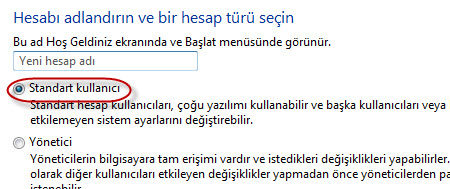
1. Farklı hesaplar açın
Aile PC'sini etkileştirip oturum açmadan direkt olarak masaüstüne geçmek rahat bir yöntem olabilir, ancak bu aynı zamanda güvensiz de. Her kullanıcı için farklı bir hesap açmanın bazı önemli faydaları var.
Tek kullanıcılı PC'ler genellikle yönetici haklarına sahip olan bir hesaba sahipler. Ancak standart kullanıcı hesapları, PC'nizin güvenliğine zarar verebilecek yazılımların yüklenmesine izin vermediğinden aile bireyleri için bu hesabı kullanmanız mantıklı olabilir.
Denetim masasında 'Kullanıcı hesabı ekle veya sil'e tıklayın, ardından 'Yeni hesap oluştur'a tıklayın. Bir isim girin, 'Standart kullanıcı'yı seçin ve 'Hesap oluştur'a tıklayın. Yeni hesap, varolan hesaplar arasına eklenecektir. Yeni hesabın simgesine tıklayın ve 'Bir parola oluştur'a tıklayın. Kullanıcınızın parolasını girmesini sağlayın ve 'Tamam'a tıklayın. Bunun ardından yönetici hesabı için de güçlü bir parola oluşturun.
Parolalarınızı kaydetmeyin
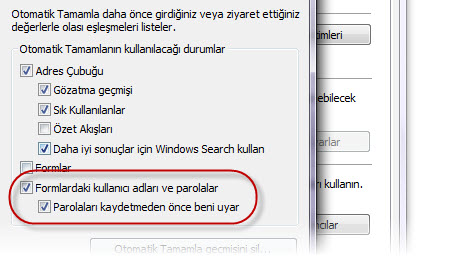
2. Parolalarınızı kaydetmeyin
Web tarayıcınızda parolalarınızı saklamak işinizi çok kolaylaştırabilir. Ancak bu kolaylık, hesabınıza oturum açan başkaları olduğunda bilgisayarınız için önemli bir güvenlik riski oluşturur.
Internet Explorer 8'de 'Araçlar > İnternet seçenekleri'ne tıklayın. İçerik sekmesinde Otomatik Tamamla bölümünde Ayarlar'a tıklayın. 'Formlardaki kullanıcı adları ve parolalar'ın işaretini kaldırın. Veya 'Parolaları kaydetmeden önce bana sor' seçeneğinin işaretini kaldırarak kullanıcı adlarının hatırlanmasını, ancak ilişkili parolaların hatırlanmamasını sağlayabilirsiniz.
'Tüm Otomatik Tamamlama geçmişini sil'e tıklayarak önceden depolanmış parolaların silebilirsiniz.
Ekran koruyucunuzu kilitleyin
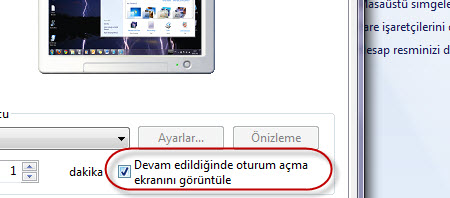
3. Ekran koruyucunuzu kilitleyin
Bir çok IT departmanında ekran koruyucunuzun kilidini açmak için bir parola kullanmanız şart koşulur. Evde ekran koruyucusunu parola ile korumak ise kulağa gereksiz gibi gelebilir ama yine de dikkatli olmalısınız.
Windows 7'de masaüstüne sağ tıklayın ve 'Kişiselleştir'i seçin. Açılan pencerenin sağ altında ekran koruyucusu simgesine tıklayın. 'Devam edildiğinde oturum açma ekranını görüntüle kutucuğunu işaretleyin ve Tamam'a basın.
Güvenliği iki kez kontrol edin

4. Güvenliği iki kez kontrol edin
Çevrim içi güvenliğinizi korumak için MalwareByte's Anti Malware'in ücretsiz sürümü benzeri bir program yükleyin. İndirdikten sonra varsayılan seçenekleri kabul edin, güncellemeyi yapın ve programı çalıştırın. Programın ara yüzü ekrana geldiğinte, tam taramayı (full scan) seçin, beliren pencerede C: sürücüsünü seçin ve Tamam'a tıklayın. Tarama başlayacaktır.
Program bazı bulgular görüntülediğinde hemen endişelenmeyin, çünkü bu muhtemelen şifrelenmemiş bir çerez dosyasından öte bir şey değildir. Tarama bittiğinde sonuçları kontrol edin. Eğer önemli bir güvenlik tehditi bulunmadıysa bu sisteminiz için iyi bir işarettir.
NoScript'i yükleyin
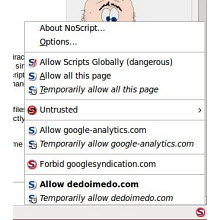
5. NoScript'i yükleyin
Firefox için yazılmış NoScript eklentisi, web sayfalarındaki tüm kodların çalıştırılmasını engelleyebiliyor. NoScript'i yüklemek için 'Araçar > Eklentiler'e tıklayın. 'Eklenti edin'e tıklayın ve arama kutucuğuna 'noscript' yazın. Arama sonuçlarında NoScript en başta gelecektir. 'Firefox'a ekle'ye tıklayın, yüklemeyi onaylayın ve 'Firefox'u baştan başlat'a tıklayın.
Eklenti, bir kodu engellediğinde seçenek çubuğunu tarayıcınızın alt bölümünde görüntüler. 'Seçenekler' düğmesine basarak istediğiniz domain'lere kod çalıştırma izni verebilirsiniz.
Internet Explorer 8 kullanıcıları, entegre XSS filtresini kullanarak tehlikeli kodlardan korunabilirler. Bu işlev, bir kara listeye dayanarak hangi sitelerin kod çalıştırabileceğini otomatik olarak belirliyor.
Güncellemeleri yükleyin, farklı tarayıcı kullanın

6. Tüm işletim sistemi güncellemelerini yükleyin
Birçok kişi karşı çıksa da, Microsoft ve Linux dağıtımcınızın bizi izlemek amaçlı güncelleme yayınlamadığı çok açık. Bu konudaki sözlere hiçbir zaman kulak asmayın ve her zaman tüm güncellemeleri yüklediğinizden emin olun.
7. Farklı tarayıcılar kullanın
Hepimizin favorisi olan bir tarayıcı var, ancak farklı zamanlarda farklı tarayıcılar kullanmak riski yaymak açısından mantıklı olabilir. Böylece farklı tarayıcılarda hangi özellikleri kaçırdığınızı görme şansı da elde etmiş olursunuz.
Tanımadığınız sitelerden program yüklemeyin
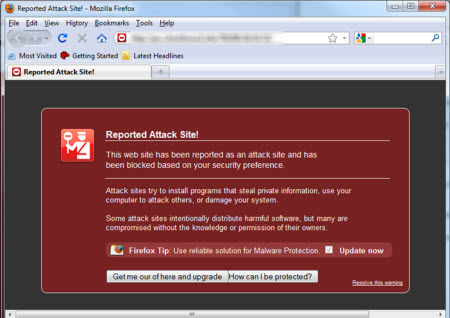
8. Tanımadığınız sitelerden program yüklemeyin
Örneğin YouTube, arkadaşınızın gönderdiği bir video için sizden aniden bir codec yüklemenizi istiyorsa buna inanmamalısınız. Bu tür hileler artık daha kolay tanınabiliyor. Sizden bir videoyu izlemeniz için özel bir codec yüklemenizi isteyen siteler, veya Adobe Reader'in sözde yeni sürümünü yüklemenizi ısrar eden web siteleri gibi hileler genellikle PC'nize zararlı yazılımlar yüklemeye çalışırlar.
Windows Kullanıcı Hesap Kontrolü'nü (UAC) aşmaya yönelik bu tür tekniklere karşı dikkatli olarak ve diğer bireylerin standart bir Windows hesabı kullanmasını sağlayarak PC'nizi güven altına alabilirsiniz.
Tarayıcınızın ön belleğini temizleyin

9. Tarayıcınızın ön belleğini temizleyin
Bazı tür zararlılar, tarayıcınızın ön belleğine yerleşirler ve siteyi tekrar ziyaret etmenizi beklerler. Bu akıllıca taktik şöyle işliyor: Önceden ziyaret ettiğiniz bir site hakkında güvenlik yazılımınızın vereceği uyarıyı yok saymanız mümkün olabilir.
Bu durumda ön belleğinizi temizleyerek tekrar denediğinizde, sitenin bir zararlı içerip içermediğini anlayabilirsiniz. Eğer site zararlı içeriyorsa ön belleğinizi tekrar temizleyerek aynı siteyi bir daha ziyaret etmemelisiniz.
Internet Explorer 8'de potansiyel risk taşıyan dosyaları 'Araçlar > Tarama geçmişini sil...'e tıklayarak ve açılan pencerede 'Geçici İnternet Dosyaları'nı seçerek silebilirsiniz. Firefox'da ise 'Araçlar > Yakın geçmişi temizle'ye tıklayın, ekrana gelen öğeler arasından 'Ön bellek'i seçin ve 'Şimdi temizle'ye tıklayın.
BIOS'uzunun parola korumasını etkinleştirin
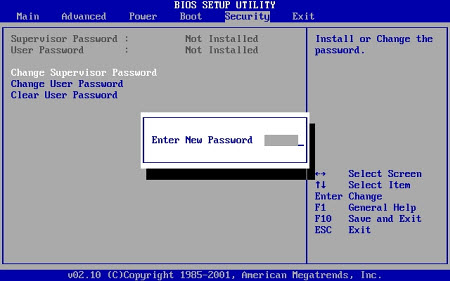
10. BIOS'uzunun parola korumasını etkinleştirin
BIOS'unuzu bir parola ile korursanız, işletim sisteminiz dışında ek bir seviye güvenlik sağlamış olursunuz.
Laptop'unuzun çalınması ve çalan hırsızın onu satmaya çalışması durumunda bir BIOS parolası hırsızın işini zorlaştıracaktır. Örnek vermek gerekirse, sanırız kimse uzaktan kumandası olmayan bir TV almak istemez (zira bu çalıntı olduğunun bir işaretidir). Sattığı laptop'un BIOS şifresini bilmeyen bir satıcıdan çoğu kişinin onu almak istemeyeceği de açıktır.
BIOS ekranını açmak için bilgisayarınız başlarken F2'ye basın. BIOS ekranları birbirinden farklıdır, ancak ekranda 'Security' adında bir bölüm veya seçenek görmelisiniz. Bu seçeneği bulun ve ilgili sayfaya girin. Ardından bir 'Supervisor password' (yönetici parolası) ve 'User password' (kullanıcı parolası) belirleyin.
'Supervisor password'un işlevi, herhangi biri parolanızı değiştirmeyi başardığında, onu geri alabilmenizi sağlamaktır.
